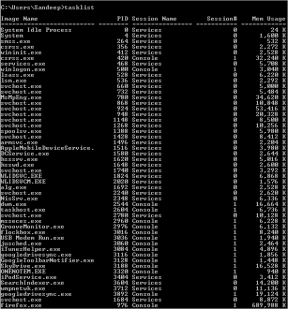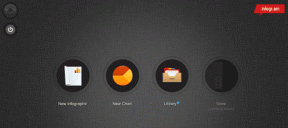Топ-8 способів виправити мікрофон WhatsApp, який не працює на iPhone та Android
Різне / / April 05, 2023
Завдяки груповим дзвінкам, можливість ділитися та створювати посилання для дзвінків, а підтримка робочого столу, голосові та відеодзвінки WhatsApp набирають популярності серед користувачів. Однак ваші дзвінки через WhatsApp можуть стати кошмаром, коли мікрофон перестане працювати. Ось як ви можете виправити мікрофон WhatsApp, який не працює на iPhone та Android.
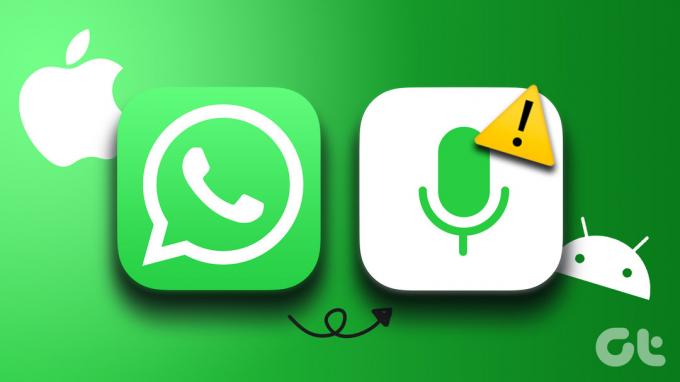
Ваші друзі чи колеги завжди скаржаться на погану якість звуку під час дзвінків у WhatsApp? Можливо, мікрофон вашого телефону не працює. Перш ніж перейти до звичайних дзвінків або інших програм, таких як Telegram або Signal, скористайтеся наведеними нижче прийомами, щоб виправити мікрофон WhatsApp на мобільному телефоні. Давайте почнемо з основ, чи не так?
1. Увімкніть дозвіл мікрофона для WhatsApp
Якщо ви вимкнули дозвіл мікрофона для WhatsApp на iPhone та Android, програма не може отримати до нього доступ. Ви й надалі стикатиметеся зі звуком під час викликів WhatsApp. Ось як можна ввімкнути дозвіл мікрофона для WhatsApp на iPhone та Android.
WhatsApp для iPhone
Крок 1: Відкрийте програму «Налаштування» на своєму iPhone.

Крок 2: Перейдіть до WhatsApp.
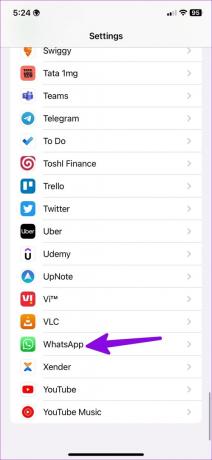
крок 3: Увімкніть перемикач мікрофона.
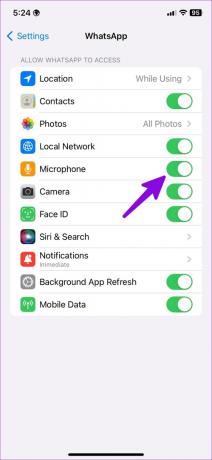
WhatsApp для Android
Крок 1: Знайдіть піктограму програми WhatsApp на головному екрані або в меню панелі програм. Натисніть і утримуйте його та відкрийте меню інформації про програму.
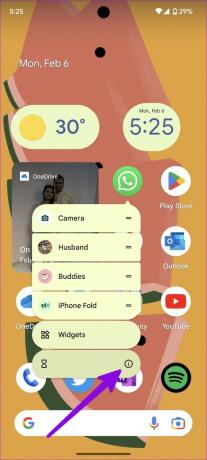
Крок 2: Виберіть Дозволи.
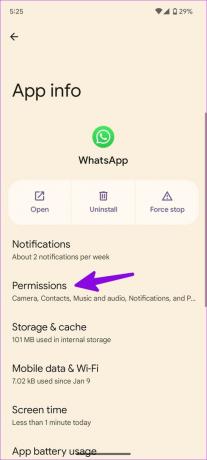
крок 3: Відкрити мікрофон.

крок 4: Виберіть перемикач поруч із «Дозволити лише під час використання програми».

Відкрийте WhatsApp і почніть дзвонити без проблем.
2. Очистіть мікрофон свого телефону
Згодом пил і сміття можуть осідати на отвір, призначений для мікрофона на телефоні, і це може створювати проблеми під час голосових і відеодзвінків. Потрібно уважно оглянути мікрофон на телефоні та очистити його спиртом. Не тикайте гострими предметами. Ви також можете звернутися за допомогою до професіонала, щоб правильно очистити пил.
3. Зніміть чохол з телефону
Деякі сторонні виробники чохлів для телефонів можуть не залишати достатньо місця для мікрофонів і зарядних портів. Якщо ви використовуєте такі чохли, вони можуть заблокувати мікрофон і запобігти додаткам, таким як WhatsApp, доступ до нього. Потрібно зняти чохол із телефону та знову спробувати голосові/відеодзвінки. Ви також повинні бути обережними, щоб не блокувати мікрофон під час активних дзвінків WhatsApp.

4. Закрийте інші програми за допомогою мікрофона
Чи використовує якась інша встановлена програма мікрофон у фоновому режимі? І iOS, і Android показують візуальний індикатор у верхньому правому куті, коли використовується мікрофон телефону. Ви можете глянути у верхній правий кут, щоб підтвердити активний мікрофон. Вам потрібно закрити такі програми у фоновому режимі, перш ніж здійснити дзвінок у WhatsApp.
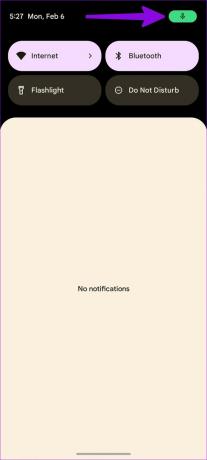
5. Очистити кеш WhatsApp (Android)
WhatsApp збирає кеш у фоновому режимі, щоб покращити загальну роботу програми. Програма може діяти з мікрофоном через пошкоджений кеш. Тобі потрібно очистіть кеш WhatsApp і спробуйте ще раз.
Крок 1: Знайдіть піктограму програми WhatsApp на головному екрані або в меню панелі програм. Натисніть і утримуйте його та відкрийте меню інформації про програму.
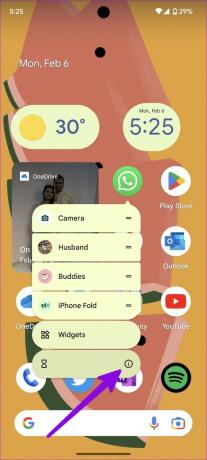
Крок 2: Виберіть «Пам’ять і кеш».
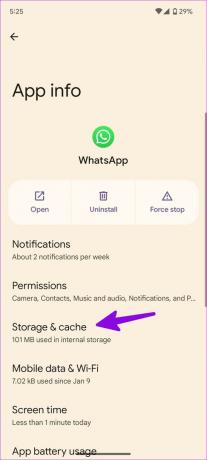
крок 3: Торкніться «Очистити кеш».
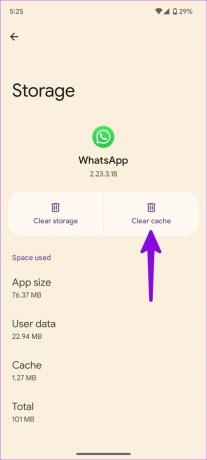
Перезапустіть програму WhatsApp і перевірте, чи голосові дзвінки мають кращу якість звуку.
6. Від’єднайте інші пристрої Bluetooth
Якщо ви підключили до телефону бездротові навушники або навушники, WhatsApp продовжить використовувати мікрофон підключеного пристрою для голосових і відеодзвінків. Коли ви кладете TWS у чохол, вони автоматично від’єднуються від телефону. Але інколи він не працює належним чином і залишається на зв’язку з вашим телефоном.
Проведіть пальцем вниз від верхнього правого кута вашого iPhone, щоб відкрити Центр керування, і торкніться перемикача Bluetooth, щоб відключити такі пристрої. Зауважте, що це вимкне Bluetooth лише на 24 години на вашому iPhone.
Користувачі Android можуть провести пальцем вниз від головного екрана, щоб отримати доступ до меню швидкого перемикання та вимкнути Bluetooth.
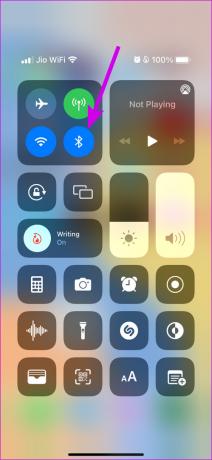
7. Оновіть WhatsApp
WhatsApp регулярно оновлює мобільні програми новими функціями та виправляє помилки. Аудіо не працює під час викликів WhatsApp може бути пов’язано з помилковою збіркою програми на вашому телефоні. Вам потрібно відкрити Play Store на Android і App Store на iPhone, щоб установити останнє оновлення WhatsApp на свій телефон.
Завантажте WhatsApp для iPhone
Завантажте WhatsApp для Android
Ви можете відкрити WhatsApp і почати дзвонити без проблем з мікрофоном.
8. Приєднайтеся до WhatsApp Beta
WhatsApp запускає бета-програму із закритою групою. Компанія тестує майбутні функції та виправлення помилок за допомогою бета-версій, перш ніж випустити стабільну версію для широкого загалу.
Крок 1: Відкрийте магазин Google Play на Android.
Крок 2: Знайдіть WhatsApp і приєднайтеся до бета-програми з меню інформації про програму.

Користувачі iOS можуть приєднатися до бета-програми WhatsApp. Але спочатку вам потрібно завантажити програму TestFlight на свій iPhone, щоб отримати доступ до неопублікованих збірок.
Завантажити Testflight для iPhone
Приєднайтеся до WhatsApp Beta для iPhone
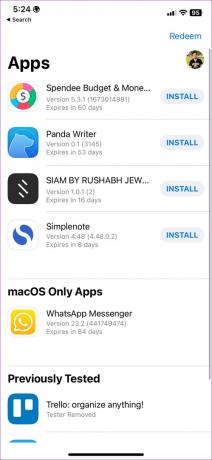
Насолоджуйтесь Crystal Clear WhatsApp Calls
Одержувачі можуть помітити приглушений голос, коли мікрофон перестає працювати в WhatsApp. Наведені вище прийоми повинні вирішити проблему за пару хвилин. Поки ви це робите, дайте нам знати, який трюк допоміг вам вирішити проблему з непрацюючим мікрофоном WhatsApp.
Востаннє оновлено 7 лютого 2023 р
Стаття вище може містити партнерські посилання, які допомагають підтримувати Guiding Tech. Однак це не впливає на нашу редакційну чесність. Вміст залишається неупередженим і автентичним.
Написано
Парт Шах
Парт раніше працював на EOTO.tech, висвітлюючи технічні новини. Зараз він працює фрілансером у Guiding Tech, пише про порівняння програм, навчальні посібники, поради та підказки щодо програмного забезпечення та глибоко занурюється в платформи iOS, Android, macOS та Windows.